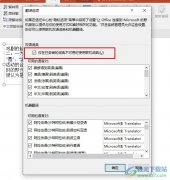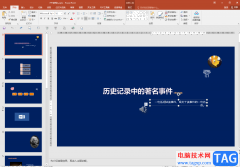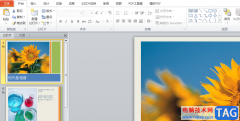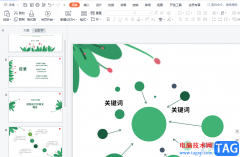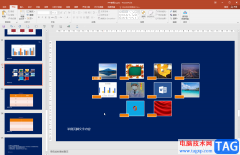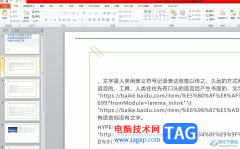很多小伙伴都喜欢使用wps来对演示文稿进行编辑,因为WPS中的功能十分的丰富,并且操作简单,在WPS中,我们可以对幻灯片中的文字、形状、图片、图表等各种内容进行编辑。有的小伙伴在使用WPS对演示文稿进行编辑时想要更换幻灯片中的字体,这时我们只需要选中文本框,然后使用替换字体功能,在替换字体的弹框中选择一个替换为的字体,最后点击“替换”选项即可。有的小伙伴可能不清楚具体的操作方法,接下来小编就来和大家分享一下WPS PPT一键替换字体的方法。
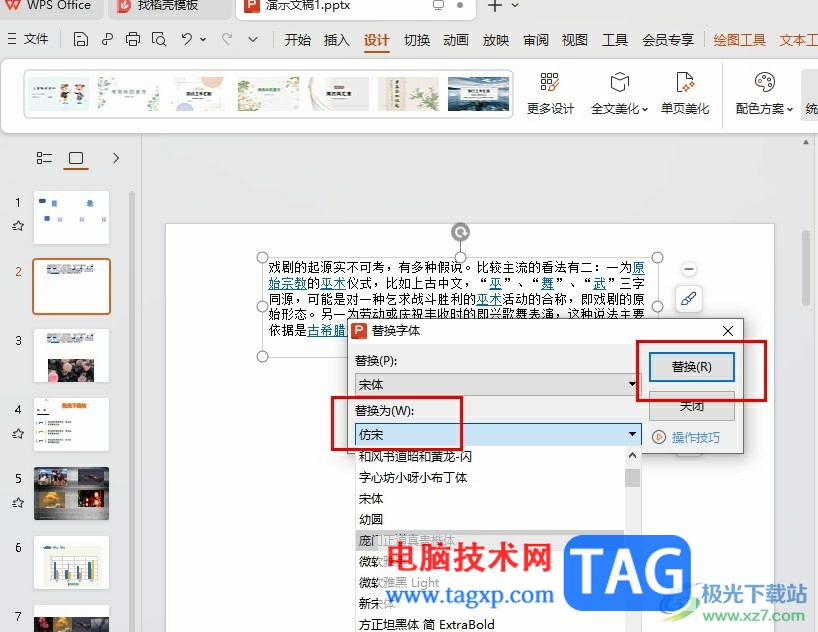
方法步骤
1、第一步,我们先在电脑中右键单击一个演示文稿,然后在菜单列表中点击“打开方式”选项,再在子菜单列表中选择“WPS office”选项
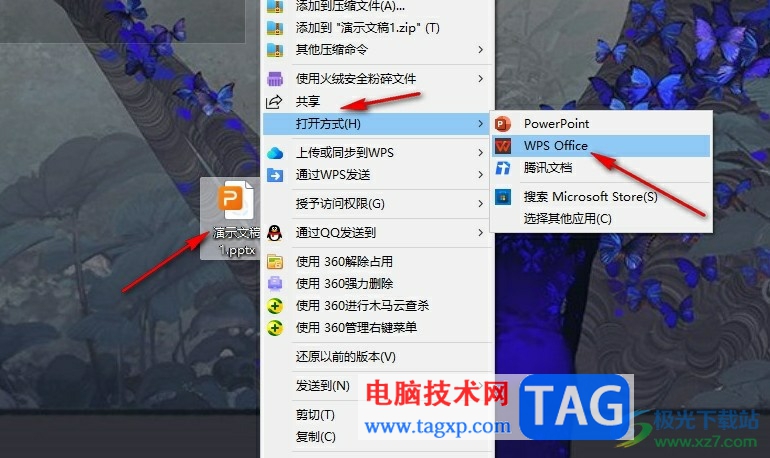
2、第二步,进入WPS页面之后,我们在该页面中点击打开先点击一个文本框,然后打开“设计”工具
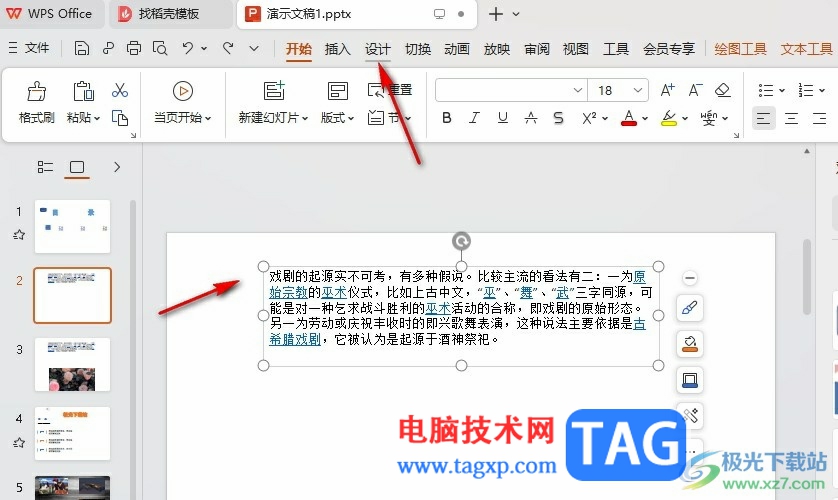
3、第三步,在设计的子工具栏中我们找到“统一字体”工具,打开该工具之后我们在下拉列表中选择“替换字体”选项
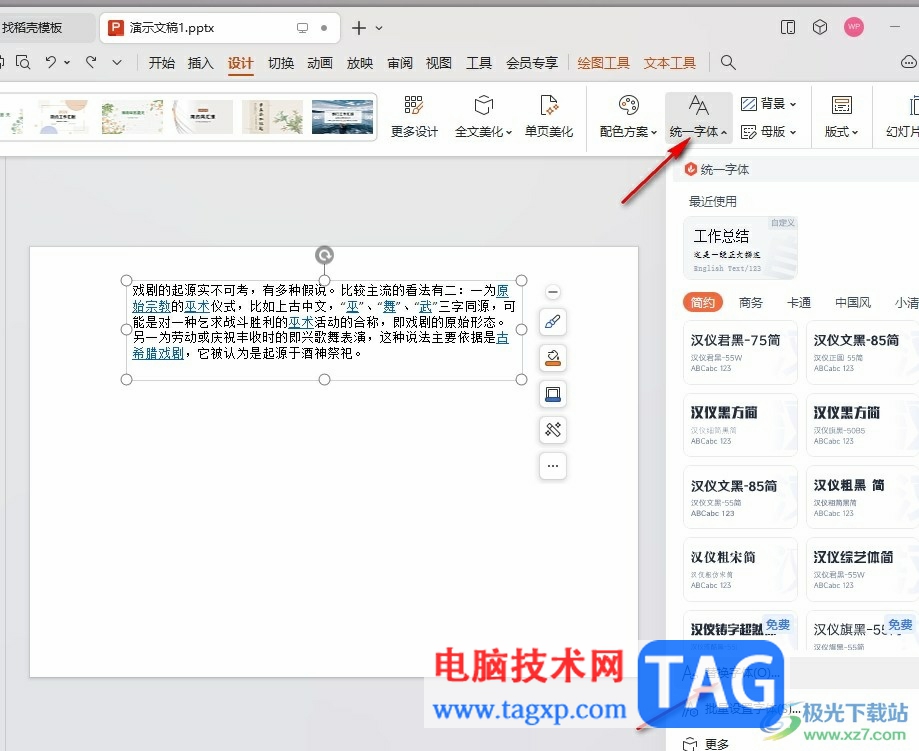
4、第四步,进入替换字体页面之后它会自动识别当前文字的字体,我们只需要选中替换为的字体,然后点击“替换”选项即可
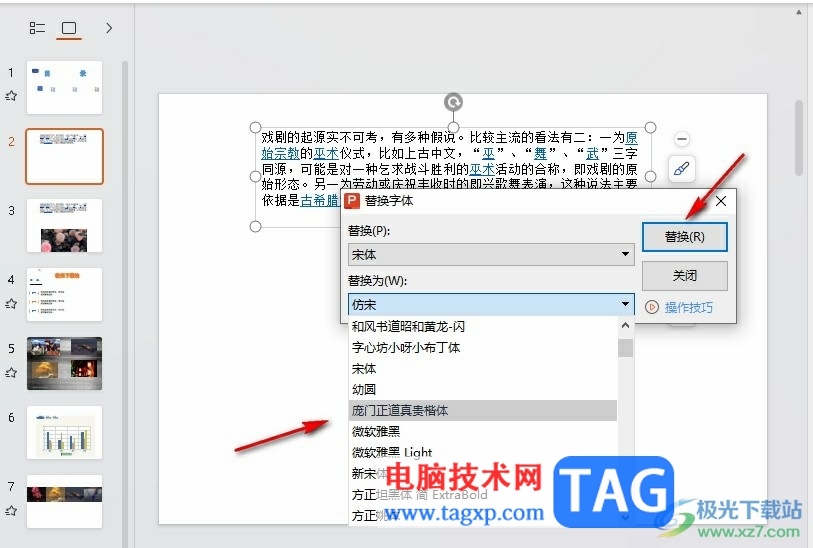
5、第五步,点击替换选项之后,我们就能看到幻灯片中的所有该字体文字都变为我们设置的新字体了
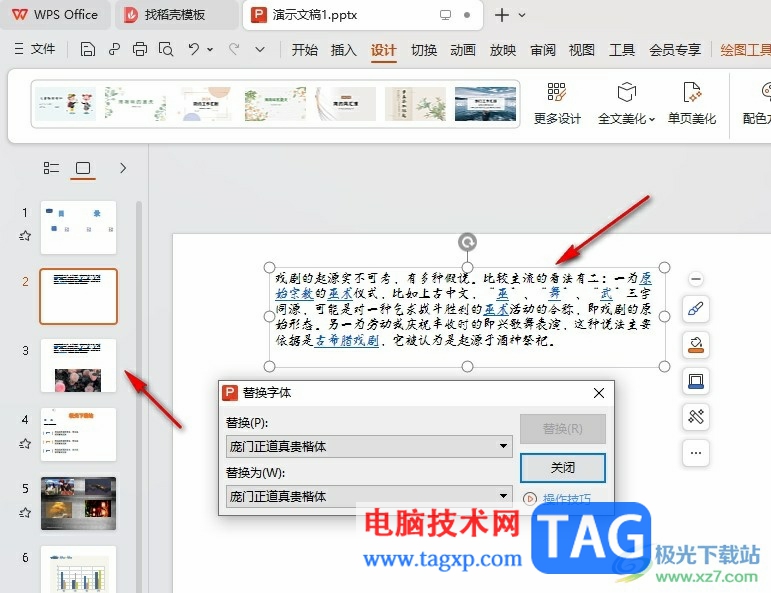
以上就是小编整理总结出的关于WPS PPT一键替换字体的方法,我们在WPS中点击一个文本框,然后打开设计工具子工具栏中的统一字体工具,接着在下拉列表中点击替换字体选项,最后我们在替换字体的弹框中设置好替换为的字体,再点击替换选项即可,感兴趣的小伙伴快去试试吧。